ie取消自动跳转edge IE浏览器自动跳转到新版Edge浏览器怎么办
更新时间:2023-12-24 15:49:53作者:yang
随着新版Edge浏览器的发布,一些用户可能遇到了IE浏览器自动跳转的问题,当我们习惯了使用IE浏览器,并且在工作和生活中已经形成了一定的习惯时,突然面对自动跳转到新版Edge浏览器的情况可能会感到困扰。面对这种情况,我们应该如何解决呢?在本文中我们将探讨如何应对IE浏览器自动跳转到新版Edge浏览器的问题,并提供一些解决方法,帮助大家顺利度过这个过渡期。
步骤如下:
1.点击电脑左下角的“搜索框”。

2.输入“ie选项”,点击【打开】。
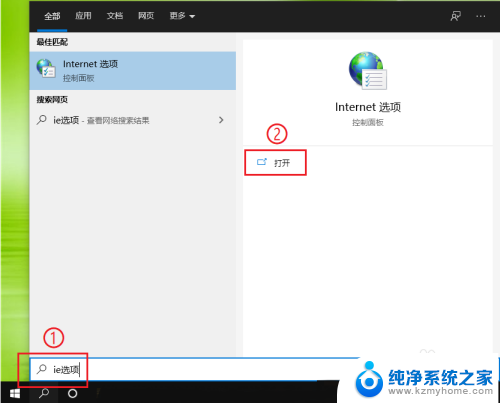
3.点击【高级】。
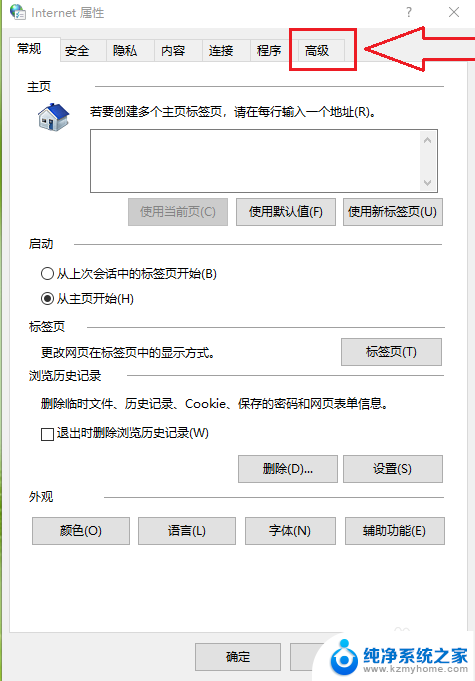
4.●找到“浏览”选项栏;
●取消勾选【启用第三方浏览器扩展选项】。
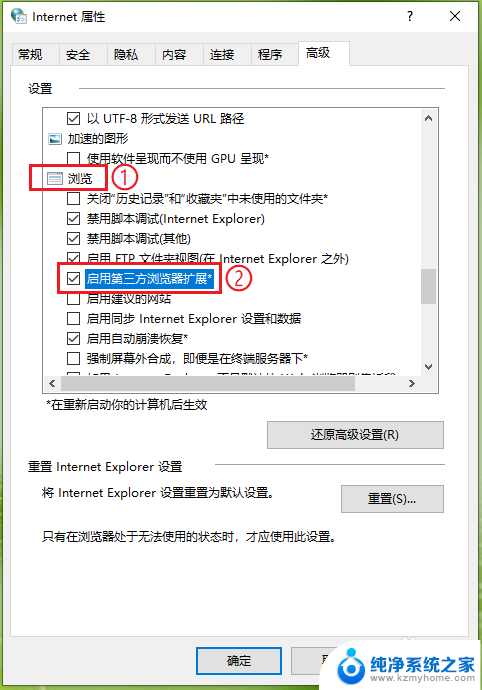
5.点击【确定】,设置完成。
注意:重启电脑生效。
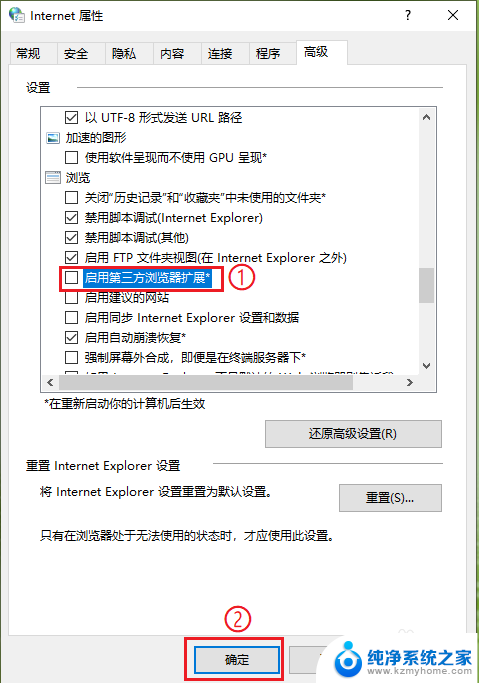
以上就是取消IE自动跳转到Edge的方法,如果你遇到这个问题,可以尝试按照这个方法来解决,希望对你有所帮助。
- 上一篇: 搜狗输入法可以造字吗 搜狗输入法造字教程
- 下一篇: 手提电脑未检测到电池怎么办 电脑显示电池不存在
ie取消自动跳转edge IE浏览器自动跳转到新版Edge浏览器怎么办相关教程
- ie禁止跳转edge 如何禁止IE页面自动跳转到新版Edge浏览器
- ie打开跳转到edge 怎样让IE打开页面自动跳转到Edge浏览器
- ie浏览器打开变成edge浏览器怎么办 如何设置打开IE自动跳转到Edge
- edge自动打开上次浏览界面 Edge浏览器自动打开上次浏览的界面的方法
- ie浏览器怎么更新到最新版本 IE浏览器升级方法
- 电脑上ie浏览器怎么打开 电脑自带的IE浏览器怎么开启
- edge浏览器设置ie模式 edge浏览器ie模式设置方法
- ie打开直接跳转microsoft IE9自动跳转微软网站如何解决
- 谷歌浏览器怎么自动更新 如何升级Chrome浏览器
- 桌面ie浏览器不见了,怎么找回 ie浏览器找不到了怎么办
- word 文档怎么设置成excel word如何导入excel
- mobi的文件怎么打开 mobi文件如何打开
- 手提电脑键盘解锁按哪个键 笔记本电脑键盘密码忘记了怎么打开
- 电脑键盘灯怎么一直亮 笔记本键盘灯如何设置长亮
- 如何破解不允许截屏 解除应用截屏限制的方法
- 新电脑c盘扩容 电脑C盘空间不足如何扩容
电脑教程推荐